Come bypassare la schermata di accesso a Windows 10: modi semplici e sicuri
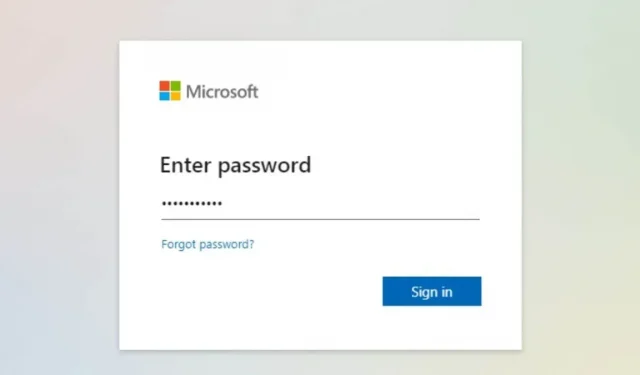
Hai dimenticato la password di Windows 10 o non ti piace dover inserire la tua password ogni volta che accedi? Bene, in tal caso, sei nel posto giusto.
In questo articolo, discuteremo alcuni dei metodi che puoi utilizzare per aggirare l’accesso a Windows 10 senza perdere i tuoi dati. Quindi iniziamo.
Come bypassare la password di Windows 10 se hai dimenticato la password
Ignora la password di Windows 10 utilizzando Live.com
Live.com è il sito Web ufficiale di Microsoft per il recupero della password. Ciò consente agli utenti di Windows 10 di reimpostare le proprie password. Questo metodo è abbastanza semplice, ma è necessario avere accesso alle seguenti cose per poter utilizzare questo metodo:
- Indirizzo email di backup
- Il telefono è connesso a un account Microsoft
Passaggi per reimpostare la password di Live.com
- Apri un browser sul tuo telefono o computer e vai su Live.com .
- Vai all’ingresso.
- Inserisci la tua email o numero di telefono.
- Fare clic su Avanti
- Fai clic su “Password dimenticata”. Ti chiederà il permesso di inviare un SMS con un codice di verifica al numero con cui ti sei registrato.
- Fai clic sul numero e aggiungi le ultime quattro cifre del tuo numero, quindi seleziona Ottieni codice.
- Una volta ricevuto il codice di verifica, inseriscilo nella pagina di ripristino di Microsoft.
- Successivamente, puoi creare una nuova password.
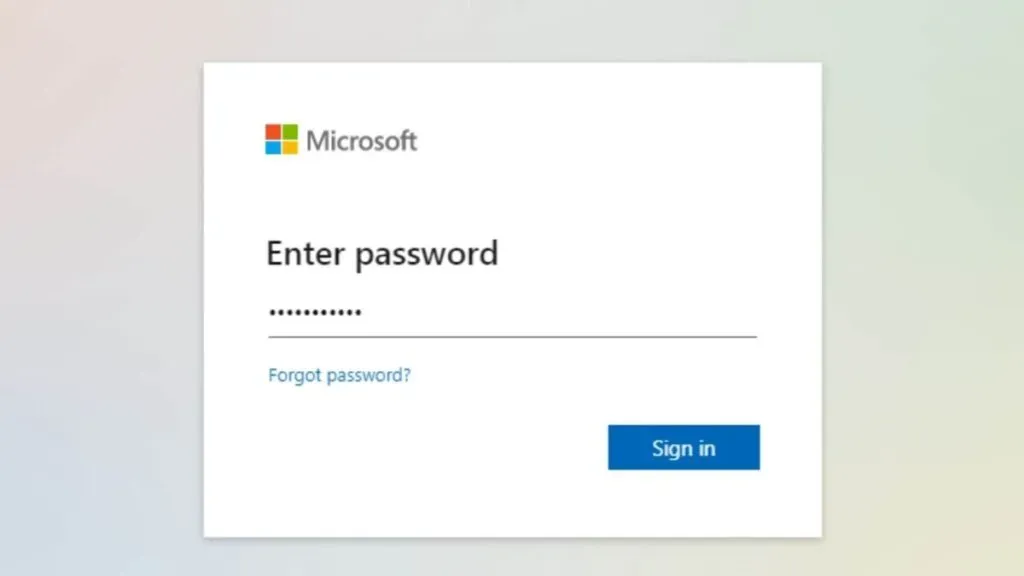
Nota:
Questo metodo funzionerà solo se hai effettuato l’accesso al tuo PC Windows 10 con un account Microsoft; per un account locale, questo metodo non funzionerà.
Ignora la password dell’amministratore di Windows 10 utilizzando Reimposta disco
Windows 10 offre uno strumento di reimpostazione della password integrato noto come Password Reset Disk. È necessario creare un disco di ripristino prima di poterlo utilizzare su un computer. Pertanto, questo metodo non funzionerà se non lo hai ancora creato.
Tuttavia, questo metodo sarà utile se in futuro dimenticherai la password. Avrai bisogno di un disco USB o floppy per creare un disco di ripristino sul tuo computer.
Nota:
Questo metodo è applicabile solo per gli account locali. Se hai un account Microsoft, questo metodo non funzionerà.
Ecco i passaggi per creare un disco di reimpostazione della password:
- Inserisci l’unità USB nel computer.
- Cerca Pannello di controllo nella barra di ricerca di Windows.
- Vai su “Account utente” e nel sottomenu fai nuovamente clic su “Account utente”.
- Seleziona il tuo account per il quale desideri creare un disco di reimpostazione della password, quindi fai clic su “Crea un disco di reimpostazione della password”.
- Fare clic su “Avanti” nel menu visualizzato.
- Quindi selezionare l’unità USB e fare nuovamente clic su “Avanti”.
- Ora inserisci la tua password attuale e fai clic su Avanti > Sì > Avanti > Fine.
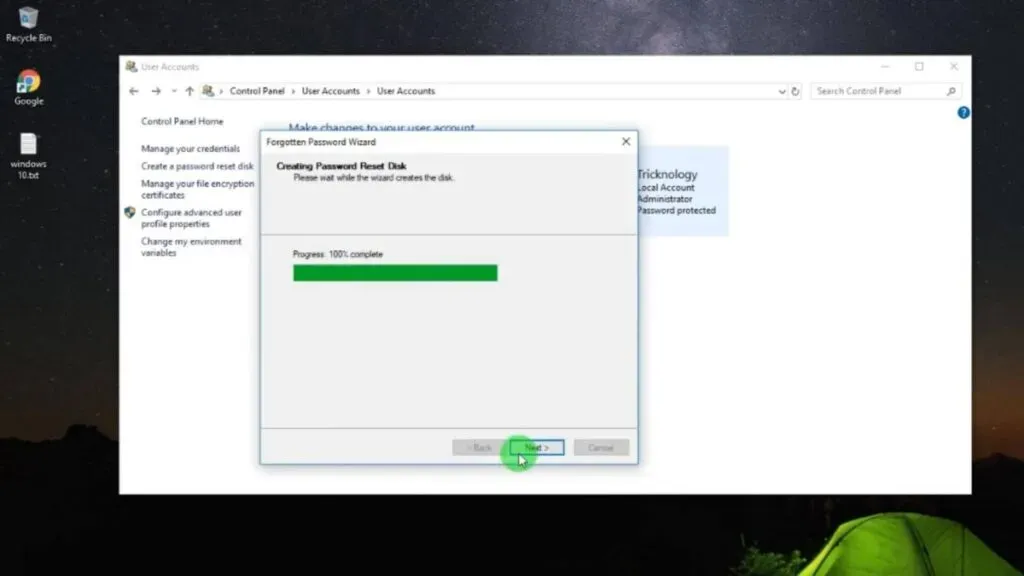
Ecco come puoi utilizzare il disco di reimpostazione della password se hai dimenticato la password:
- Fare clic su Reimposta password.
- Quando viene visualizzato il menu a comparsa, fare clic su Avanti.
- Quindi selezionare l’unità USB e fare clic su Avanti.
- Immettere una nuova password, confermare la nuova password e fare clic su Avanti.
- Ora prova la tua nuova password.
Bypassare la password di Windows 10 con altri account utente
Se utilizzi un computer condiviso e disponi di più account, puoi utilizzare un account diverso per ignorare la password dell’account bloccato.
Ecco come farlo:
- Usa un altro account e accedi al tuo computer.
- Cerca Pannello di controllo nella barra di ricerca di Windows.
- Una volta trovato, fai clic su di esso e poi vai su Account utente.
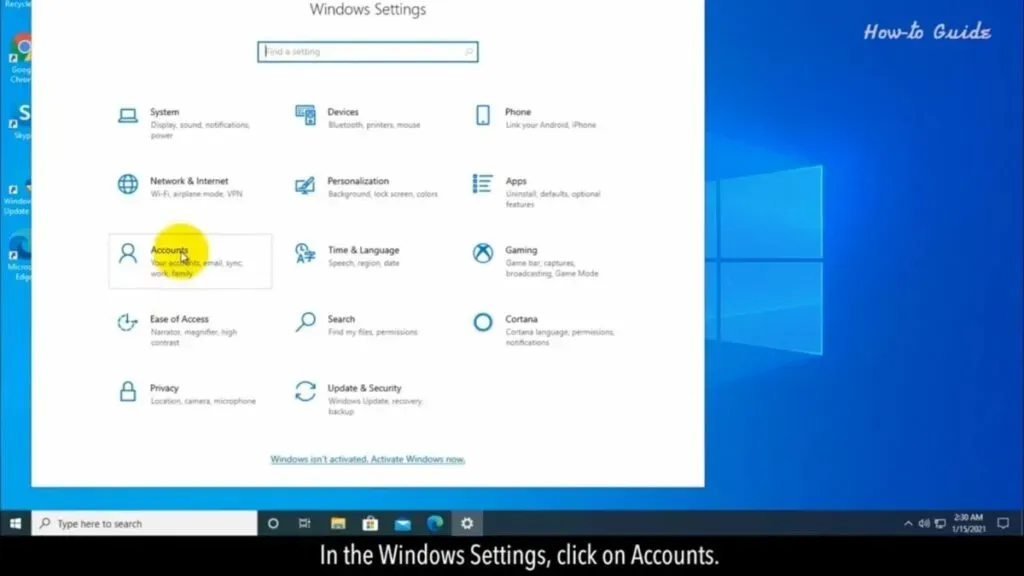
- Seleziona Gestione account.
- Seleziona l’account che vuoi bypassare e rimuovi la sua password.
- Successivamente, puoi fare clic su “Cambia password” e inserire una nuova password per il tuo account.
Ignora la password dell’amministratore di Windows 10 utilizzando il prompt dei comandi
Sebbene questo metodo sia un po’ complicato, è ancora uno dei modi ufficiali per aggirare la password dell’account amministratore in Windows 10.
Requisiti per questo processo:
- Disco di installazione di Windows 10 o unità USB di Windows 10
- Avvio protetto UEFI disabilitato.
Passaggi per rimuovere la password utilizzando la riga di comando:
- Su un computer bloccato, installa un CD/DVD o un’unità USB di Windows 10.
- Vai al menu di avvio nelle impostazioni del BIOS e seleziona il dispositivo rimovibile che stai utilizzando.
- Premere un tasto qualsiasi per avviare l’opzione di download.
- Quando vieni reindirizzato alla pagina di installazione, premi Maiusc e F10 contemporaneamente per avviare l’utilità della riga di comando.
- Sostituire il gestore dell’utilità nella schermata di accesso con un prompt dei comandi.
- Immettere i seguenti comandi al prompt dei comandi:
-
move d:\windows\system32\utilman.exe(Entrare) -
D:\windows\system32\utilman.exe.bak(Entrare) -
copy d:\windows\system32\cmd.exe d:\windows\system32\utilman.exe(Entrare)
-
- Riavvia il computer con il seguente comando:
- wpeutil ricarica (Invio)
- Una volta riavviato il computer, fai clic sul pulsante Facilità di accesso; questo ti indirizzerà a cmd.
- Utilizzare i seguenti comandi per creare un account locale
- net utente hart /add (Invio)
- net localgroupadmins hart /add (Invio)
- Riavvia nuovamente il computer e accedi al tuo nuovo account.
- Segui tutti i passaggi del metodo precedente, che consiste nel bypassare la password con altri account utente.
Bypassa Windows 10 con app di terze parti
Esistono diverse app di terze parti online che possono essere utilizzate per ignorare l’accesso a Windows 10. Queste app ti consentono di modificare la password, creare un nuovo account amministratore o accedere al tuo account senza utilizzare una password.
Tale software non è gratuito e dovrai acquistarlo online. Oltre a questo, avrai anche bisogno delle seguenti cose per usare questo metodo:
- computer di lavoro
- CD o chiavetta USB
Passaggi per bypassare Windows 10 con un’app di terze parti
- Scarica e installa l’app sul tuo computer di lavoro.
- Dopo aver eseguito il file, collegare l’unità USB al computer.
- Selezionare l’unità USB dal menu dell’applicazione e fare clic su “Avvia registrazione”.
- Dopo che il processo di scrittura è stato completato con successo, significa che la chiavetta USB è pronta per essere caricata.
- Rimuovere l’unità USB dal computer funzionante e collegarla al computer bloccato.
- Riavvia il computer e accedi alle impostazioni dell’utility BIOS o al menu di avvio premendo F2 (questo tasto potrebbe essere diverso su altri computer).
- Selezionare USB nel dispositivo di avvio e premere Invio per confermare. Il tuo computer ora si avvierà dall’unità USB.
- Ora seleziona Windows dal menu, quindi seleziona l’account amministratore che desideri ignorare.
- Selezionare Reimposta password e confermare con Sì.
- Riavvia il computer e avrai pieno accesso all’account.
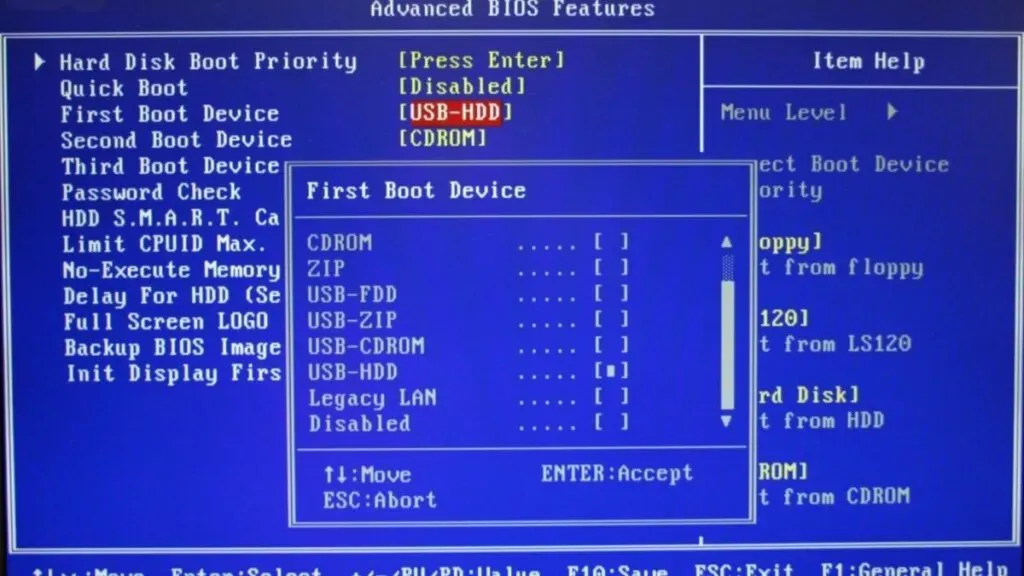
Questo metodo può funzionare anche per le seguenti finestre:
- Windows XP
- Windows Vista
- Windows 7
- Windows 8
Nota:
I passaggi per bypassare Windows 10 con app di terze parti possono variare leggermente a seconda dell’app che stai utilizzando, ma per la maggior parte sono praticamente gli stessi. Inoltre, questo metodo funziona solo per gli account amministratore locale, quindi non puoi ignorare un account Microsoft utilizzando questo metodo.
Come bypassare Windows 10 anche se conosci la password
Abilita il login automatico
Un modo semplice per aggirare l’accesso a Windows 10 è semplicemente rimuovere la password dal tuo account.
Ecco come abilitare il login automatico:
- Cerca “Esegui” nella barra di ricerca di Windows.
- Una volta trovato, fai clic per aprirlo.
- Digitare
netplwiznella finestra di dialogo Esegui e premere Invio. Verrà aperta l’utilità Pannello di controllo degli account utente estesi (Netplwiz).
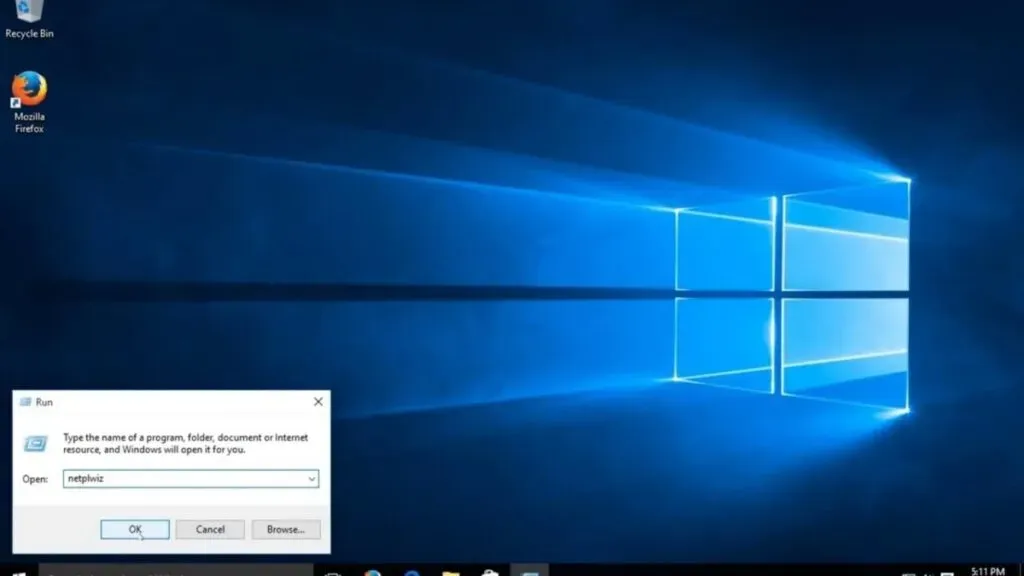
- Fare clic sulla scheda utente e selezionare l’account che si desidera ignorare.
- Deselezionare la casella di controllo “L’utente deve immettere un nome utente e una password per utilizzare questo computer”.
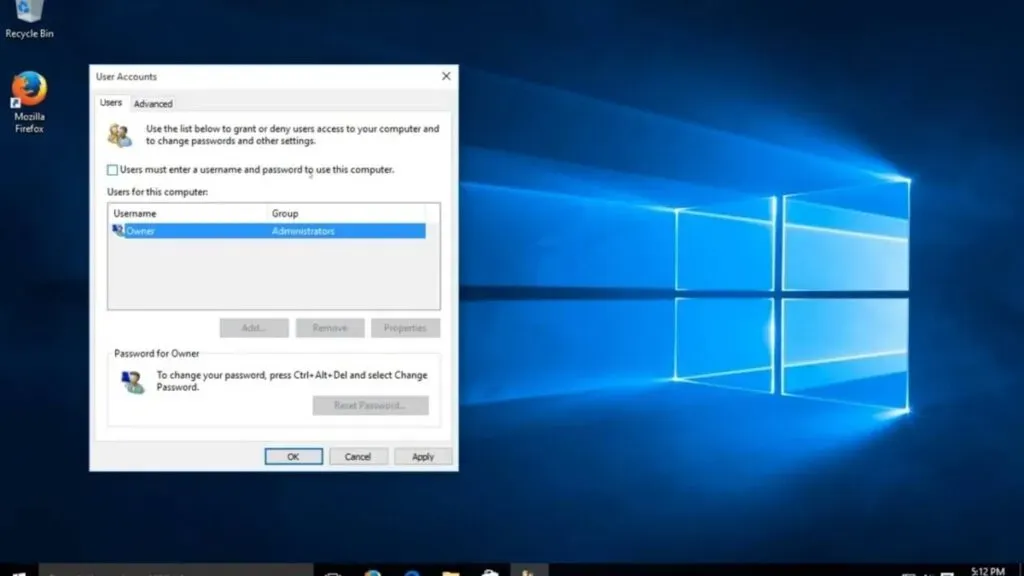
- Fare clic su applica.
- Quando si apre il menu di accesso automatico, aggiungi nome utente e password, conferma la password, quindi seleziona OK.
- Ora riavvia il computer. Il tuo computer ignorerà la password dell’utente e ti collegherà automaticamente.
Sebbene questo metodo renda il tuo computer insicuro, è ancora il metodo numero uno per aggirare l’accesso a Windows 10. Quindi, se non hai problemi di privacy, puoi provare questo metodo.
Nota:
Se blocchi Windows 10 o esci, dovrai inserire la password la volta successiva prima di accedere.
Ignora la password di Windows 10 utilizzando il prompt dei comandi
Quanto sopra ha utilizzato la password e il nome utente per rimuovere la password. Ma come puoi rimuovere una password se non la conosci o l’hai dimenticata? Bene, in tal caso puoi usare la riga di comando (cmd).
Ecco i passaggi per rimuovere la password utilizzando la riga di comando:
- Cerca Prompt dei comandi nella barra di ricerca di Windows.
- Una volta trovato, fai clic per aprirlo.
- Quando si apre il prompt dei comandi, digita net user il tuo nome utente * e premi il tasto Invio.
- Quando lo vedi, inserisci la password dell’utente sullo schermo, digita la password e premi Invio.
- Quindi immettere nuovamente la password nel campo Ridigita password per confermare, quindi premere Invio.
- Apparirà un messaggio che indica che il comando è stato completato con successo.
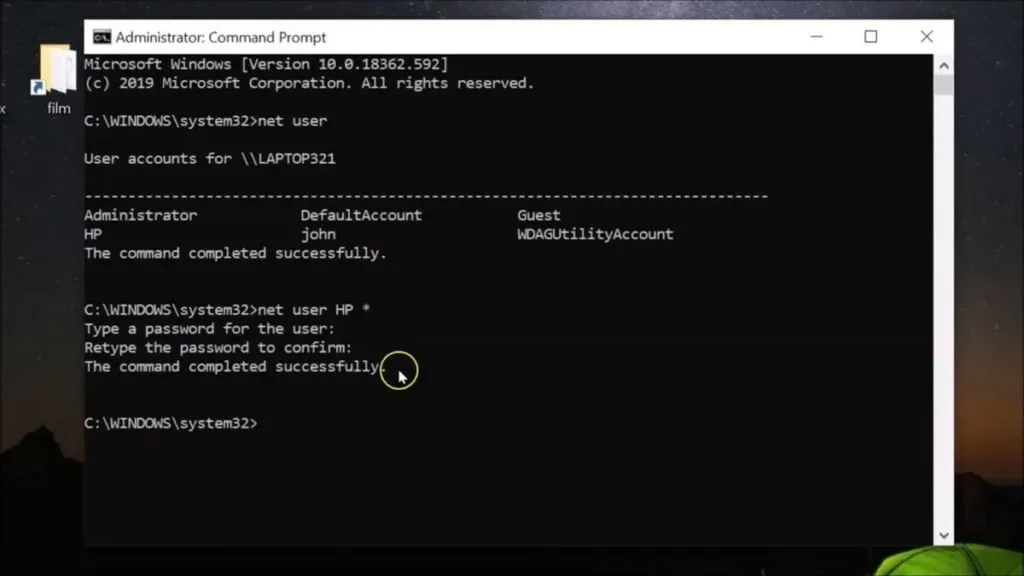
Fatto ciò, sarai in grado di accedere al tuo computer senza password e la password verrà rimossa in modo permanente.
Nota:
Questo metodo non funzionerà per gli account Microsoft ed è valido solo per gli account amministratore locale.
Conclusione
Tutti i metodi di bypass dell’accesso a Windows 10 menzionati in questo articolo sono efficaci. Quindi, se hai dimenticato la password o non ti piace la schermata di accesso, puoi utilizzare questi metodi per ignorare l’accesso a Windows 10 senza perdere i tuoi dati.
FAQ
Come bypassare la password di accesso di Windows 10?
Per ignorare la password di accesso a Windows 10, puoi utilizzare i seguenti strumenti: sito Web Live.com per Microsoft, riga di comando, app di terze parti.
Come sbarazzarsi della schermata di accesso di Windows?
Per eliminare la schermata di accesso, rimuovi la password dell’account amministratore. Ciò ti consentirà di accedere direttamente senza dover inserire una password.
Come posso reimpostare la password di Windows 10 sul mio account Microsoft utilizzando un PIN di accesso di sicurezza?
– Fare clic sul collegamento Reimposta password nella schermata di accesso. Se disponi di un PIN, fai clic sulle domande di accesso PIN.– Rispondi alle domande di sicurezza.– Inserisci una nuova password.– Accedi utilizzando la nuova password.
Come disabilitare la password di accesso Microsoft?
– Immettere netplwizla stringa di ricerca nel menu Win, quindi fare clic su di essa per eseguire il comando. – Deseleziona la casella accanto a. Gli utenti devono inserire un nome utente e una password per utilizzare questo computer e fare clic su Applica. – Immettere un nome utente e una password, quindi reinserire la password per confermarla e fare clic su OK. Fare nuovamente clic su “OK” per salvare le modifiche.



Lascia un commento